Yangi qattiq disk sotib olayotganda va tizimni qayta o'rnatishda ko'pincha qattiq diskni ajratish yoki uni qayta tarqatish kerak. Buni amalga oshirish juda oson, shuningdek, bu jarayon uchun juda ko'p usullar mavjud. Keling, qanday qilib bo'lishishni, yaratishni ko'rib chiqaylik yangi bo'lim, shuningdek, disklarni qattiq diskka qanday ulash kerakligi.

Qanday qilib eng yaxshi diskni buzish kerak?
Nega qattiq diskni sindirish kerak?
Agar siz yangi boshlanuvchilar bo'lsangiz, unda ma'lumot bilan qulay va xavfsiz ishlash uchun qattiq diskni bo'limlarga bo'lish kerak. Sabab? Birinchisi, operatsion tizim bir qattiq diskda o'rnatilganda juda qulay va barcha hujjatlar va media fayllari boshqa bo'limga tegishli. Ikkinchidan, agar fayllar qattiq diskning bir bo'lagida viruslar tomonidan yuqtirilsa, siz boshqa bo'linmaga virusli faylni nusxa ko'chirmaguningizcha boshqa bo'limga o'tish imkoniga ega bo'lmaydi.
Qanday qilib qattiq disk maydoni ajratish kerak
Qattiq diskni sindirishdan oldin, uni qanday joylashtirishni diqqat bilan ko'rib chiqing.
Amal qilish uchun windows tizimlari, undan keyin "C" tizimi uchun kamida 25-30 Gb ajratish kerak. Agar qattiq diskingizning hajmi qattiq diskda bo'sh joyni saqlamaslikka imkon bersa, diskni "C" uchun 100 GB ajratish tavsiya etiladi. Nima uchun?
Shu tarzda siz katta raqamni o'rnatishingiz mumkin ommaviy dasturlartizim diskida ular uchun etarli joy yo'qligi qo'rqmasdan. Bundan tashqari, ko'plab o'yinlarni o'rnatishingiz mumkin va ayni paytda, ularning saqlanishi "S" diskiga ham mos kelmasligi haqida qo'rqmasdan. Yana bir ogohlantirish: tizim qismini bo'shatish, operatsion tizimning tezligi.
Internetdan yuklab olingan fayllarni yuklab olishni tavsiya qilamiz tizim disklari, "D" diskidagi barcha media fayllaringizga zarar bermaslik uchun, yuklab olingan faylda virus mavjud bo'lsa. Va fayllarni yuklash uchun siz bo'sh joy ajratishingiz kerak. Ko'rib turganingizdek, tizim bo'linmasi uchun katta hajm ajratish uchun ko'plab dalillar mavjud. Shu bilan birga, tizim bilan bo'linish uchun juda ko'p joy ajratishning hojati yo'q;
Yuqorida ta'kidlab o'tilganidek, siz qattiqlikni kamida 2 qismga bo'lishingiz kerak. Agar alohida bo'limga ajratmoqchi bo'lgan ma'lumotlaringiz bo'lsa, ushbu fayllar uchun kerakli jild bilan birga uchinchi qismni ham yaratishingiz mumkin.
Barcha bo'limlar yaratilishi kerak fayl tizimi NTFS.
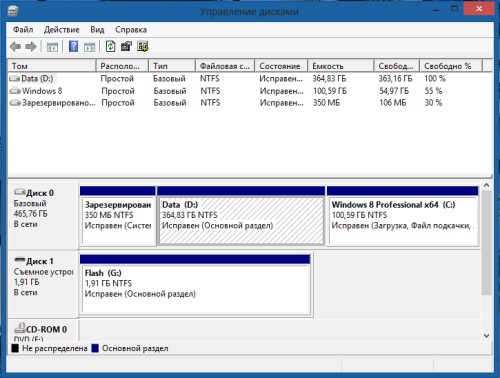
Qanday qilib qattiq diskni ajratish va bo'limlarni Windows 7 va Windows 8 da birlashtirish kerak
Qanday qilib ajratiladi? qattiq disk bo'limlari
Foydalanuvchi diskdan bo'linish yordam dasturidan foydalanish uchun siz "Manage" -dan qo'ng'iroq qilishingiz kerak kontekst menyusi "Kompyuter". Chap panelda "Disk boshqarish" -ni tanlang. Chiziqni tanlagandan so'ng, kompyuterga ulangan barcha disklar o'ng panelda ko'rsatiladi. Sichqoncha bilan uni tanlab, uni faollashgandan so'ng, pastki panelda qon tomir bilan ajratiladi. Sichqonchaning o'ng tugmasi bilan ustiga bosing va kontekst menyusidagi elementni tanlang - "Ovozni siqish".
Tizim diskda tegishli harakatlar qilsa-da, foydalanuvchi sabr bilan kutishdan boshqa imkoniyati yo'q. Nihoyat, ekranda diskning taxminan ikki qismga bo'linganligi haqida xabar paydo bo'ladi. "Squeeze" tugmasini bosib tanlovingizni tasdiqlang. Qora rangga aylangan taqsimlanmagan maydon endi panelda disk bilan birga paydo bo'ldi. Soyali maydonni bosing va "oddiy tovush yaratish" ni tanlang. "Oddiy Tovushlarni yaratish ustasi" da yangi disk o'rnatilganda foydalanuvchi tovush yorlig'i belgilash, bo'limni nomlashi va formatlash turini tanlashi mumkin. "Oddiy ovozni yaratish ustasi" o'z ishini tugallagach, disk formatlanadi. Keyinchalik, foydalanuvchi stokda yangi mahsulotga ega bo'ladi. mantiqiy haydovchi.
Agar siz diskni ikkita teng qismga to'ldirsangiz va bu juda tez-tez ro'y beradi, chunki 500 Gb qattiq disk bilan (va hatto 1 TB da), bu tizimning yarmini ajratish uchun qabul qilinadigan hashamatdir. Tizim va dastur fayllari uchun 60-100 Gb etarli. Kassaning qolgan qismini shaxsiy fayllarni saqlash uchun ishlatish yaxshiroqdir. Standart operatsion tizim asboblari bunga imkon bermaydi. Buning uchun disklar bilan ishlaydigan uchinchi tomon dasturlari ishlatiladi yoki diskni operatsion tizim o'rnatuvchisi orqali ajratishi mumkin.
Qattiq diskni qanday ulash kerak
Windows-ning qattiq diskidagi singan qismlarini birlashtirish uchun ushbu bo'limlardagi ma'lumotlarni saqlab qo'yishingiz kerak, ularni disklarga yozishingiz yoki ularni vaqtincha yuborishingiz mumkin. bulutli saqlash. Keyinchalik yuqorida aytib o'tilgan disk boshqaruv menyusini oching va birlashtirmoqchi bo'lgan ushbu bo'limlarni o'chirib tashlang. Bo'limni o'chirish uchun sichqonchani o'ng tugmasi bilan bosing va "Ovozni o'chirish ..." bandini tanlang, ikkinchi qism bilan ham xuddi shunday qiling. Shundan so'ng, bo'sh bo'lmaydigan bo'sh maydonda o'ng tugmasini bosing va "oddiy tovush yaratish" bandini tanlang. Har bir narsa, ikkita bo'lim biriga aylandi.
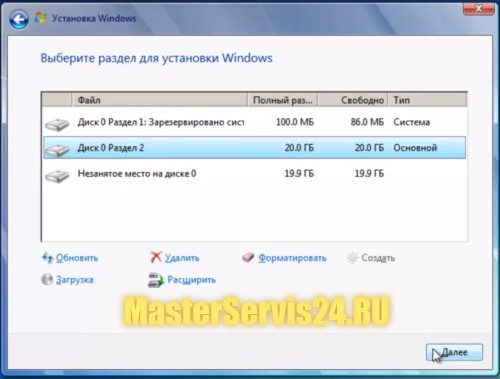
O'rnatish vaqtida qanday qattiq diskni sindirish mumkin?
Tizimni o'rnatish paytida qattiq diskni ajratish uchun siz o'rnatiladigan qismni tanlash uchun siz borishingiz kerak. So'ngra "Diskni sozlash" so'zini bosing. Ko'rsatilgan menyuda siz bo'limlarni ajratish va birlashtirish uchun barcha zarur tugmalarni ko'rasiz.
Yangi qattiq diskni bo'limlarga bo'lish uchun mavjud qismni tanlang va "O'chirish" tugmasini bosing. Keyin bepul maydonni tanlang va "Yaratish" tugmachasini bosib, kerakli qismni kiritishingiz kerak va "Ilova" tugmasini bosing. Boshqa bo'limlarni yaratish uchun yana tanlang bo'sh joy va "Yarat" tugmasini bosing.
Qolgan bo'sh joyni ajratish uchun, agar mavjud bo'lsa, qattiq disk bo'limlaridan birini tanlang va "Expand" tugmasini bosing, keyin kengayadigan bo'limning yakuniy hajmini ko'rsatish kerak bo'ladi.
Bo'limlarni birlashtirish uchun bitta bo'lim o'chiriladi va kengaytma yordamida biz bo'sh hajmni qo'shamiz.
Bosqinchilikning baland bosqichidan o'tgan Microsoft-ning yangi operatsion tizimi foydalanuvchilardan tortishuvlarga sabab bo'ldi. Bu ajablanarli emas - Redmond kompaniyasi bozorda taxminan yigirma yil davomida monopolist bo'lgan. dasturiy ta'minot uy kompyuterlari va uning ommaviyligi oshishi bilan tanqidning miqdori tabiiy ravishda ortadi. Biz xohlaymizmi yoki yo'qmi, lekin vaqt bilan Windows 10 yangi dominant bo'ladi operatsion tizim bozorda, shuning uchun hozir unga moslashish mantiqan.
Har qanday operatsion tizim bilan ishlaydigan eng ommabop omillardan biri diskni boshqarishdir. Bu erda ham mutaxassislar, ham oddiy foydalanuvchilar bilim olishlari kerak - har bir kishi uchun qattiq diskni bo'lishish kerak. Yaxshiyamki, Microsoft o'zining yangi operatsion tizimlarini o'zlarining yaxshi qarorlaridan voz kechish uchun juda ko'p innovatsiyalar bilan ta'minlashga bo'lgan g'ayratini qo'zg'atdi. Ko'p jihatdan, bu kabi elementni boshqarishda namoyon bo'ldi qattiq disk - yaxshi tashkil etilgan interfeysdan qarz olishdi oldingi versiyasi - 8.1. Hozirgi vaqtda Windows 7 operatsion tizimining ommabopligi bo'yicha birinchi o'rinda xotira bilan ishlaydigan versiya 10 ga o'xshaydi, shuning uchun ushbu maqola juda katta foydalanuvchilar doirasiga foydali bo'ladi.
Faqat tarafdorlar e'tiroz bildirishlari mumkin uchinchi tomon dasturiy ta'minotAmaliyot shuni ko'rsatadiki, uni ishlatish (litsenziyani sotib olish bilan bir qatorda) o'rtacha foydalanuvchi uchun asosli emas, va ularning aksariyati uchun ishlatiladigan funktsiyalarning ulushi juda past - qattiq disk bilan bo'lishish zarurati kamdan-kam hollarda paydo bo'ladi.
Ommaviy axborot vositalari bilan ishlashni boshlash uchun (siz bo'linishni xohlamaysiz, tovushni qayta tarqatish yoki o'chirib tashlamoqchi bo'lsangiz), 10-nashrda "etti" - "Disk boshqarish" vaqtidan beri o'zgarishsiz bo'lgan dasturiy ta'minotni ochishingiz kerak. Buning uchun quyidagi manipulatsiyani qilish kerak:
- Boshlash menyusidagi qidirish satrida Boshqarish panelini qidiring;
- "Idora" bandini bosing;
- Ko'rsatilgan oynada «Kompyuter boshqaruvi» yorliqni tanlang;
- Keyin "Disk boshqarish" ni tanlang.
Quyida yuqoridagi amallarni ko'rsatadigan slaydlar ko'rsatilgan.
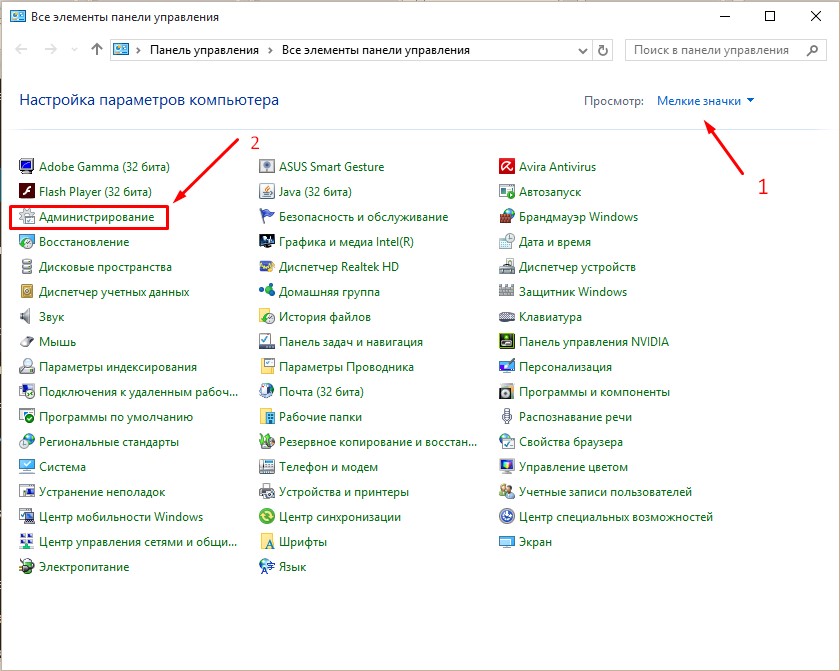
Boshqaruv paneli - administratsiya
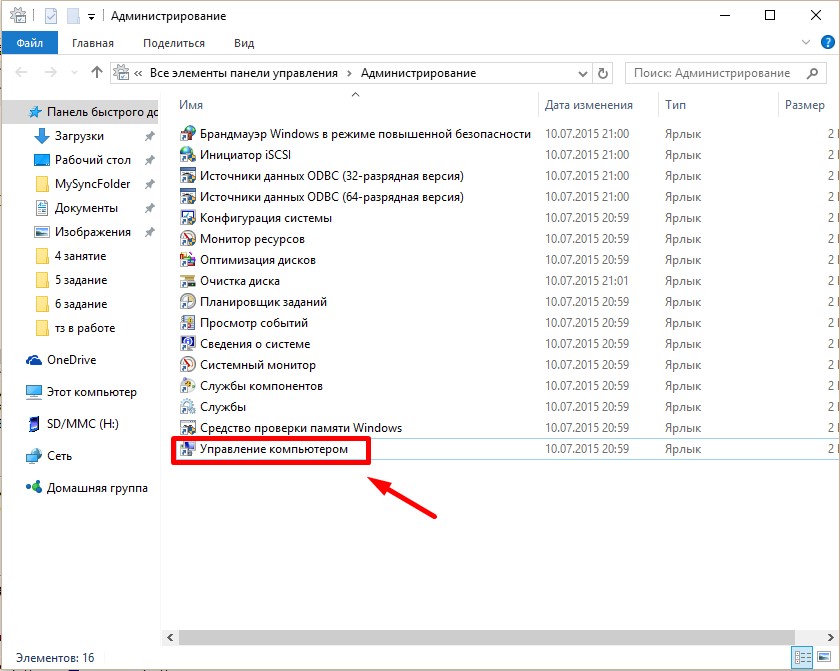
Kompyuter boshqaruvi
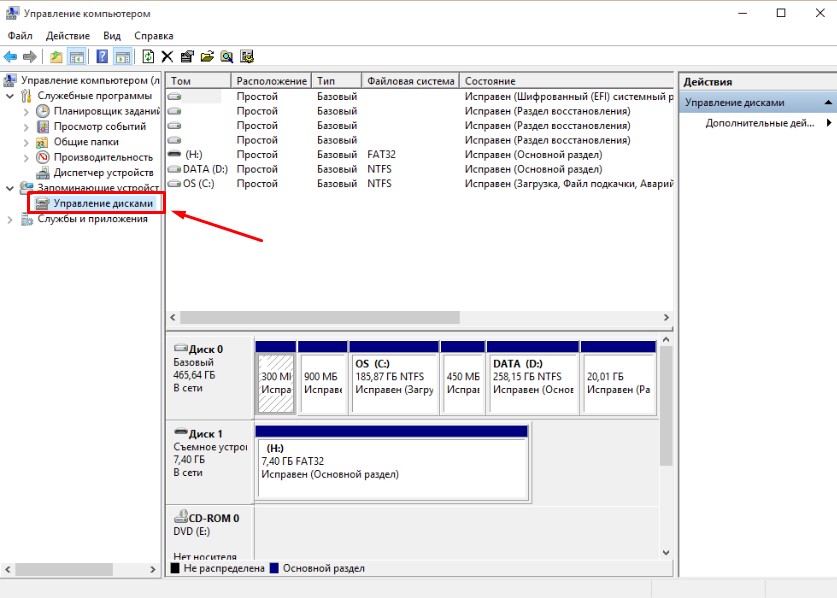
Disk boshqarish
Erkin bo'shliqda yangi tovush yaratish
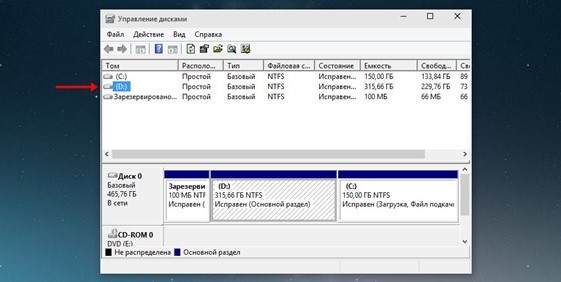
Ekran tasvirini ko'rsatadi ochiq oyna dasturlari va tahrirlash uchun mavjud bo'linmalar ro'yxati. Yangisini yaratish uchun disk belgisini bosing va " Tomni siq". Bizning holimizda, faqat "D: disk" tovushini siqish mumkin - bu erda ko'proq joy mavjud va tizimni taqsimlash bilan shug'ullanish tavsiya etilmaydi.
Nega "Squeeze Tom" ni tanlaysiz? Diskdagi bo'shliq cheklangan, u "nozik havodan" olish uchun ishlamaydi. Bizda mavjud bo'lgan disklar orasidagi to'liq diskka ajratilganligi sababli, bu yagona variant - bu xotira uchun bo'linish. Boshqacha qilib aytganda, bo'sh joyni bo'sh joydan (bu ro'yxatda ham ko'ringan) bo'sh joydan foydalanish, bu bo'limlardan birini formatlash, o'chirish va natijada paydo bo'lmaydigan maydonda siz uchun mos bo'lgan ikki yangi o'lcham hosil qilish. Shuni ta'kidlash kerakki, keyingi holatda ushbu jildda saqlanadigan barcha ma'lumotlar yo'qoladi, shuning uchun ekran ko'rinishida ko'rsatilgan usul eng qulay va tezdir.
"Compress Tom" bandini faollashtirgandan so'ng tizim sizga bir necha daqiqa kutishingizga sabr-toqat talab qiladigan oyna ochiladi. Ushbu vaqtdan so'ng, ekran yangi tovush uchun maksimal tovush haqidagi ma'lumotni ko'rsatadi - bizning holatda u kamida 77 Gb dan kamroq. Foydalanuvchiga yuqorida ko'rsatilgan 77 GB hajmda bo'ladigan yangi bo'limning hajmini mustaqil tanlash talab qilinadi. Biz 51200 MB ni tanlaymiz - bu to'liq 50 GB.
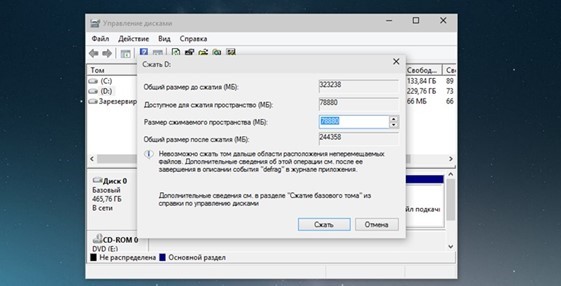
Joylash ma'lumotlaringizni kataloglashtirish yoki boshqa operatsion tizimning parallel o'rnatilishi uchun qulay bo'lishi mumkin.
Qiymatni o'rnatgandan so'ng, "Siqish" tugmasini bosing va kuting. Kutish vaqti juda ko'p farq qilishi mumkin - SSD disklarida jarayon bir necha daqiqa vaqtni oladi, eski mashinalarda - bir necha marta ko'proq (qattiq disk tezligi sezilarli darajada tezlikdan past). Jarayonning oxirida siz quyidagi diagrammada sezilarli yaxshilanishlarni ko'rasiz - mavjud disklarni ko'rsatadigan ko'k barlardan qora rangli "Not Distributed" yorlig'i bilan ko'rsatiladi.
Bo'lim yaratish
Qattiq diskdagi bo'sh xotirani siqqaningizdan so'ng, yangi bo'lim yaratishni boshlash vaqti keldi. Windows 10-da, tekshirish, joylashtirilmagan hududga o'ng tugmasini bosib va " Oddiy hajmni yaratish».
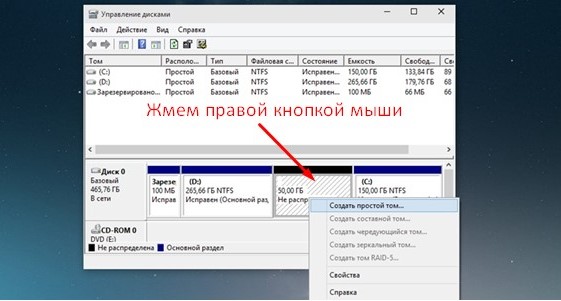
" Oddiy tovush ustasi", Ovoz balandligini boshqarish uchun foydalanuvchi so'raladi. Odatiy bo'lib, diskni sozlash qiymati bo'sh joy hajmiga teng bo'ladi - faqat bir nechta diskni yaratishni rejalashtirmoqchi bo'lsangiz, u o'zgaruvchan qiymatga ega. Sizdan shuningdek, nomer va tovush yorlig'ini tanlash talab qilinadi, undan so'ng bo'limni formatlash opsiyalari ochiladi. Windows-da o'rnatilgan qiymatlarni sukut bo'yicha ishlatish va "Header" -ni bosing. Endi sizda yangi jild mavjud.
Windows 10 da disk boshqaruvi "etti" ga o'xshash bo'lgani uchun, biz Windows 7 da disklarni qanday bo'lishini videotasvirni ko'rishni tavsiya etamiz.
Vkontakte
Administrator sifatida tizimga kirganingizdan so'ng, bo'limlarni qayta tarqatishingiz mumkin qattiq disk "Disk boshqarish" dasturida "Siquv" ni ishlatish. Ajralmas tuzilmani yaratish uchun mavjud bo'lim yoki ovozni siqib qo'yishingiz mumkin disk maydoniyangi bo'lim yoki tovushni yaratishingiz mumkin ("bo'lim" va "tovush" so'zlari ko'pincha bir-birining o'rnini bosadiganligini unutmang).
- Kompyuter boshqaruvi bo'limini oching. Buning uchun bosing Boshlang, navbat bilan komponentlarini tanlang Boshqaruv paneli, Tizim va xavfsizlik, Ma'muriyatva keyin ikki marta bosing Kompyuter boshqaruvi. Agar sizdan ma'mur parol yoki tasdiq so'ralganda, parolni kiriting yoki tasdiqlang.
- Bo'limdagi chap panelda Saqlash qurilmalari tugmasini bosing Disk boshqarish.
- Siqish kerakli tovushni o'ng tugmasini bosing va keyin-ni tanlang Tomni siq.
- Ko'rsatmalarga amal qiling.
Eslatmalar:
Bu erda Windows-ning "Compression" funksiyasi qismning hajmini o'zgartirishni bildiradi. Siqishni boshlashdan avval siqishni amalga oshirish uchun zarur bo'lgan shartlar ro'yxatini o'qing. Qo'shimcha ma'lumot olish uchun menyuda Yordam elementni tanlang Qo'ng'iroq qilish uchun yordamyorliqqa o'ting Qidiruvkiriting Asosiy tovushni siq va tugmasini bosing Bo'limlar.
Diskda bir nechta qismlar bo'lsa, ulardan birini o'chirishingiz va bepul ajratilmagan maydonda yangi bo'limlarni yaratishingiz mumkin. Bo'limni o'chirishda, saqlangan barcha ma'lumotlar yo'q qilinadi.
Bundan tashqari, bo'linmalar yordamida qayta tarqatishingiz mumkin uchinchi tomon dasturi qismlarni boshqarish. Ba'zi uchinchi tomon sotuvchilari ma'lumotni o'chirmagan holda disklarni qattiq diskka qayta tarqatishga imkon beruvchi dasturlarni taklif qiladilar.
Quyida qismlarni o'chirish va yaratishning bir misoli mavjud.
Yuqorida aytib o'tilganidek, biz kiramiz Disk boshqarish.
1-rasm
Yoqilgan Disk 0 465,76 Gb hajmli bo'lib, biz 4 qismdan iborat. To'rtinchi qismga qarang F qo'shimcha qismda joylashgan mantiqiy haydovchi. Qo'shimcha bo'lim mantiqiy disk joylashgan konteyner hisoblanadi. F.
Aniqlik uchun biz topshiriqni - bo'limlarni o'chirishni o'rnatdik D va F va ularning o'rnida bir qism yaratiladi D.
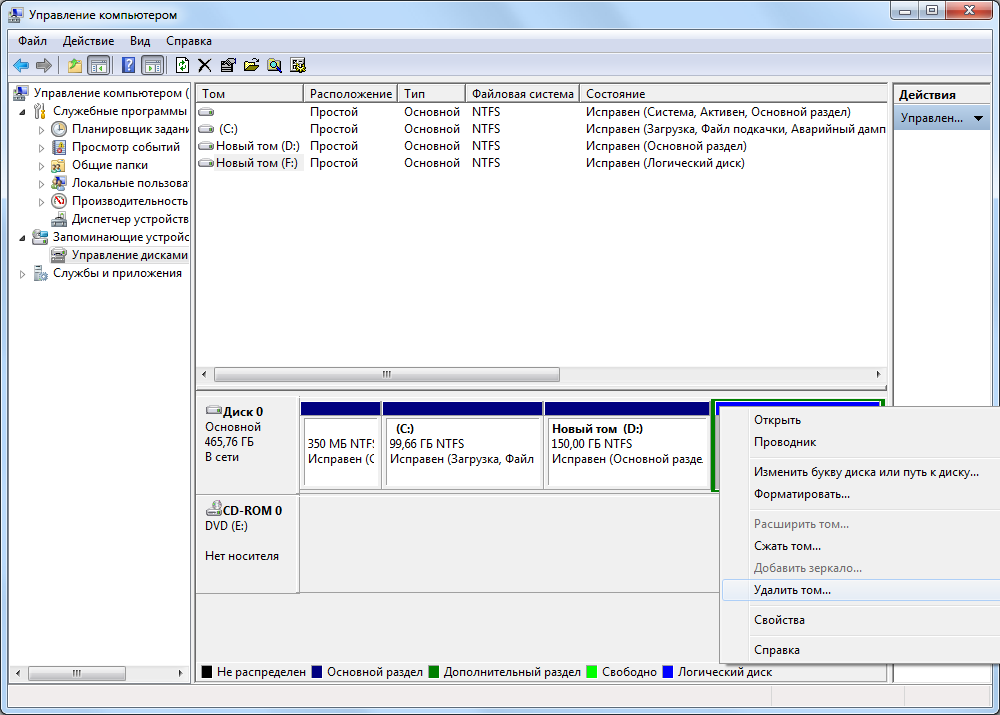
2-rasm
Sichqoncha qismni ustiga olib keling F va o'ng sichqoncha tugmasini bosing. Ochilgan menyuda "Ovozni o'chirish" -ni tanlang.

3-rasm
"Ovozni o'chirish" ushbu ogohlantiruv bilan birga o'chiriladi. Saqlashdan oldin saqlamoqchi bo'lgan barcha ma'lumotlarni arxivlash. Davom etishni xohlaysizmi? "Shartnoma bo'yicha biz tugmani bosamiz Ha.
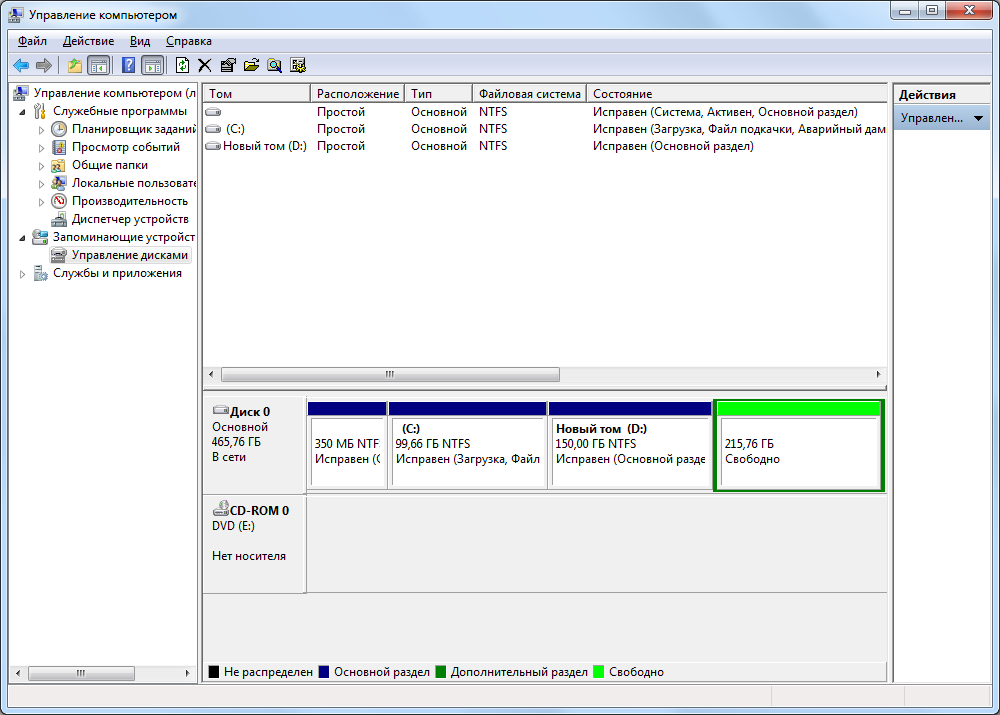
4-rasm
Mantiqiy drayv F nafaqaga chiqqan - bo'sh qoldirilgan bo'sh joy. Ushbu qo'shimcha bo'limni olib tashlashga harakat qilamiz.
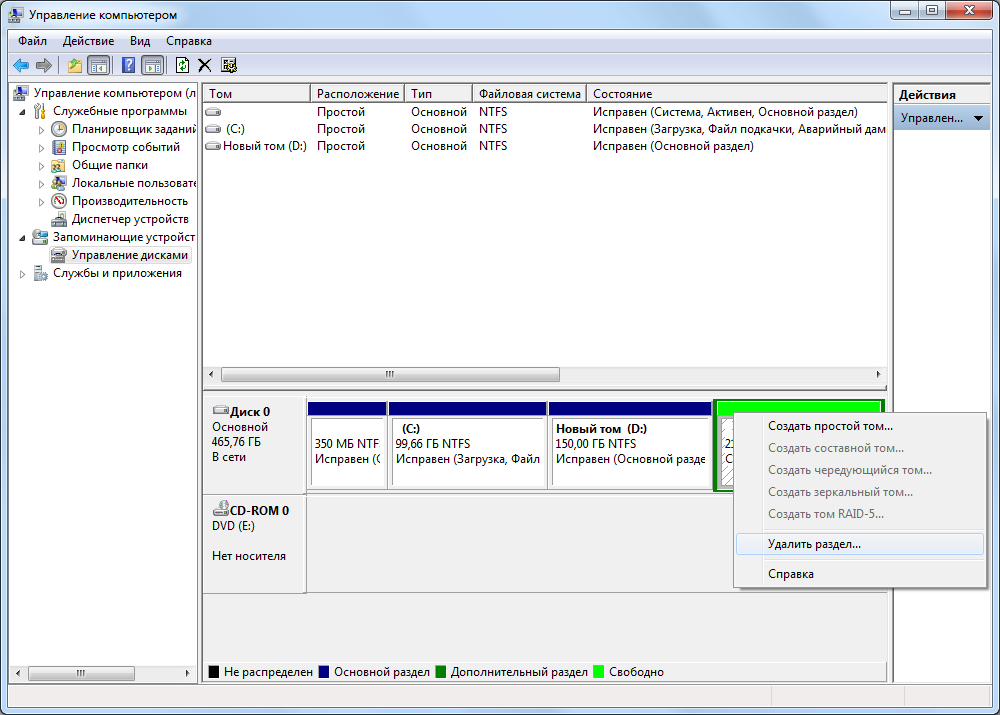
5-rasm
Sichqoncha qo'shimcha qismning bo'sh joyiga boring. F va o'ng sichqoncha tugmasini bosing. Ochilgan menyuda "O'chirish qismini" ni tanlang.

6-rasm
"Ushbu qo'shimcha bo'lim" ogohlantirish bilan bir oyna ochiladi. O'chirishni tugatgandan so'ng, bo'lim bo'lolmaydilar. Haqiqatan ham bo'limni o'chirib tashlamoqchimisiz? " Shartnoma shart bo'lgan taqdirda tugmani bosing. Ha.
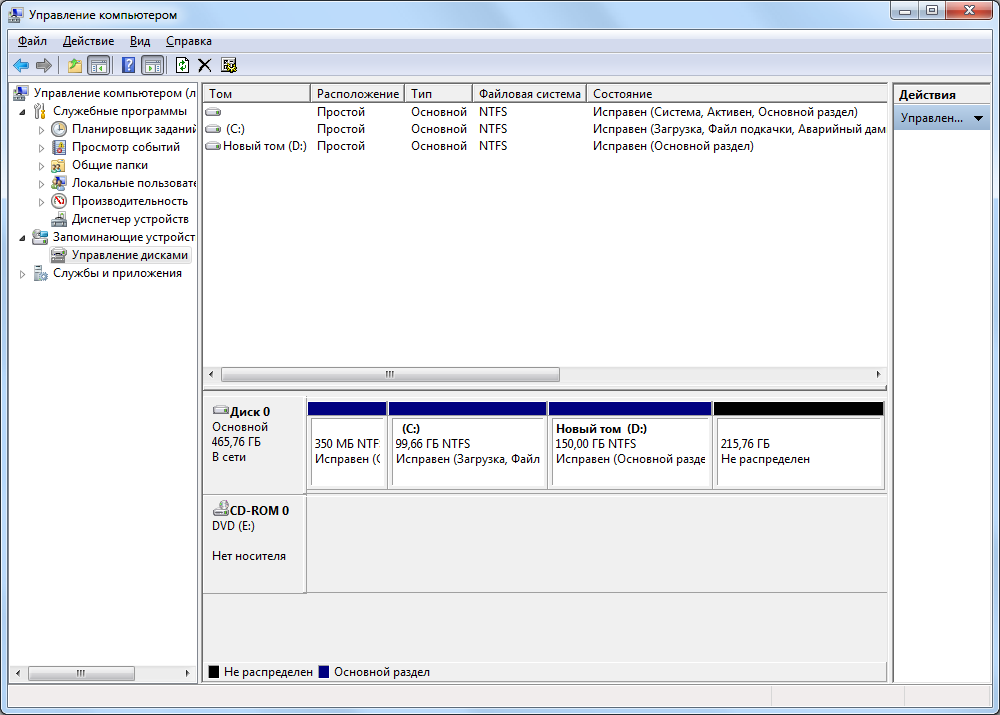
7-rasm
Qo'shimcha bo'lim o'chirildi - o'z o'rnida qattiq diskning ajratilmagan maydoni qoldi. Xuddi shunday, asosiy qismni o'chiring. D.
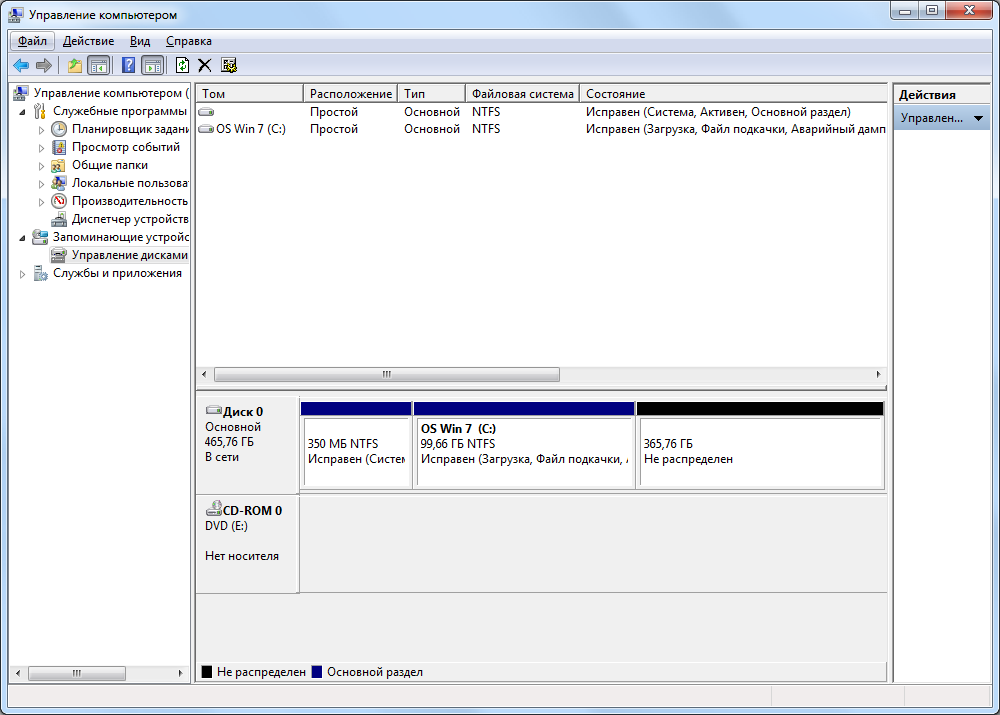
8-rasm
Natijada, biz yangi asosiy bo'lim yaratilishini buzayotgan qattiq diskdagi ajratilmagan joyni olamiz.
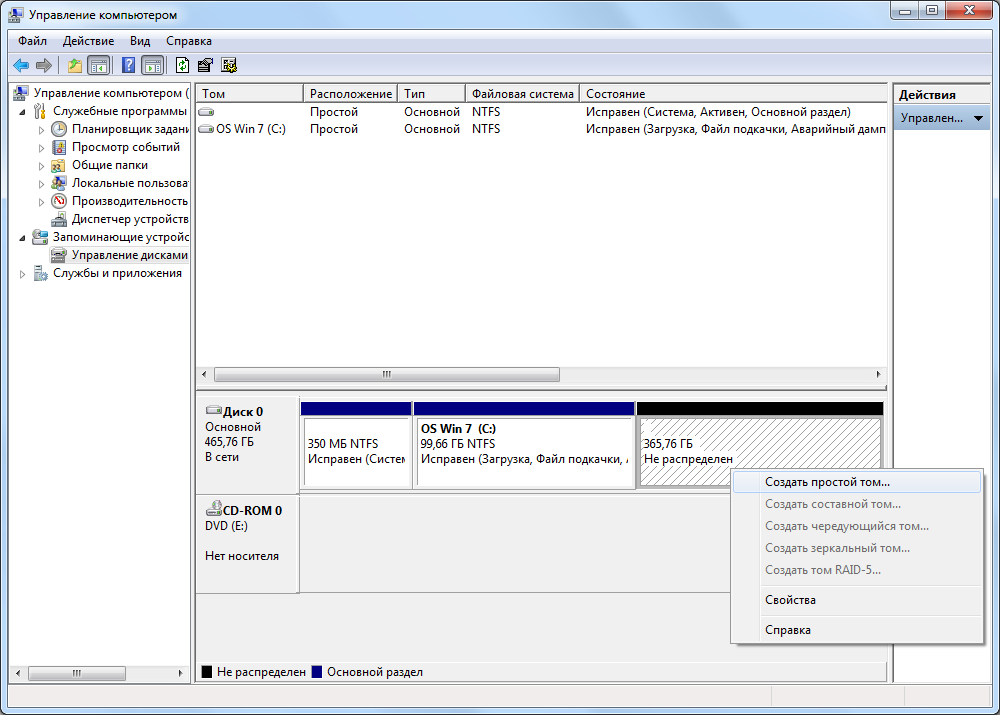
9-rasm
Sichqoncha qattiq diskning ajratilmagan maydoniga o'ting va sichqonchaning o'ng tugmasini bosing. Ochilgan menyuda "Oddiy tovushni yaratish" ni tanlang.
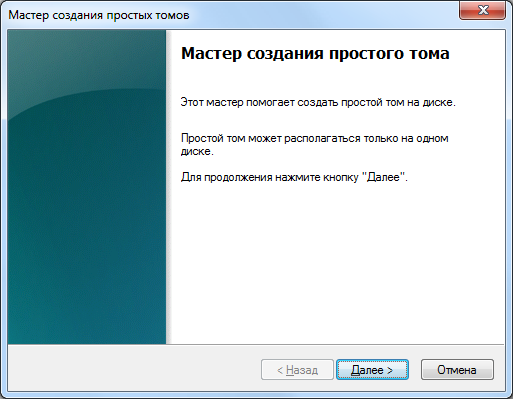
10-rasm
"Oddiy ovozni yaratish ustasi" oynasi ochiladi - tugmani bosing Keyingi.
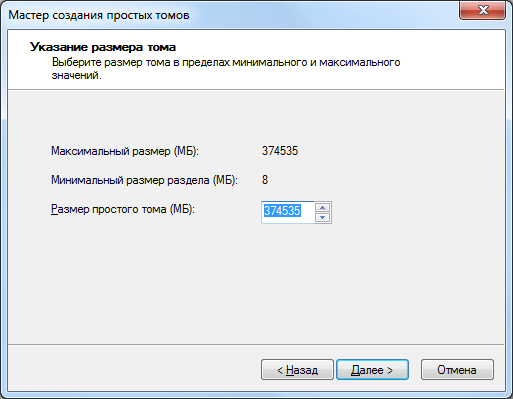
11-rasm
Yaratilgan bo'linma bo'yicha qolgan ajratilmagan disk maydonini egallashga qaror qilinganligi sababli, "oddiy hajmdagi o'lcham (MB)" ko'rsatilmaydi, chunki hech qanday o'zgarishsiz Keyingi.
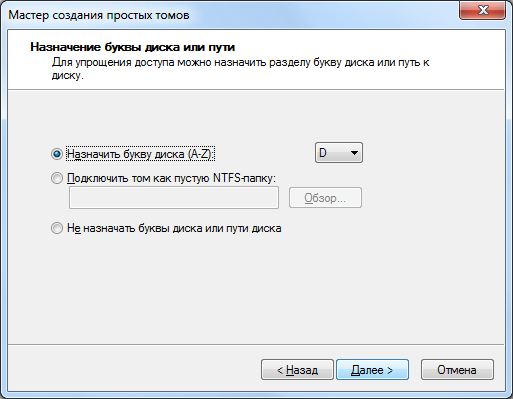
12-rasm
Bo'lim harfini tayinlang (agar tayinlanmagan bo'lsa, "Mening kompyuterim" oynasidagi bo'lim ko'rinmas) - tugmachani bosing Keyingi.
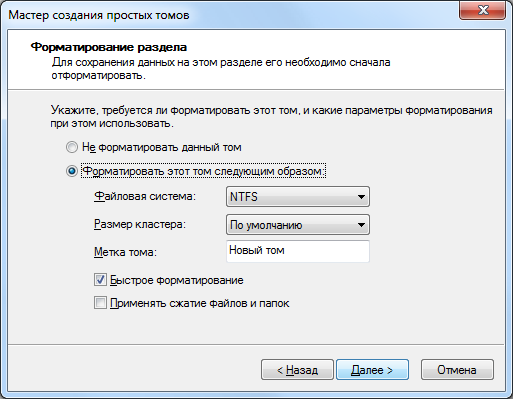
13-rasm
Formatlashtirish parametrlarini o'rnating va tugmani bosing Keyingi.
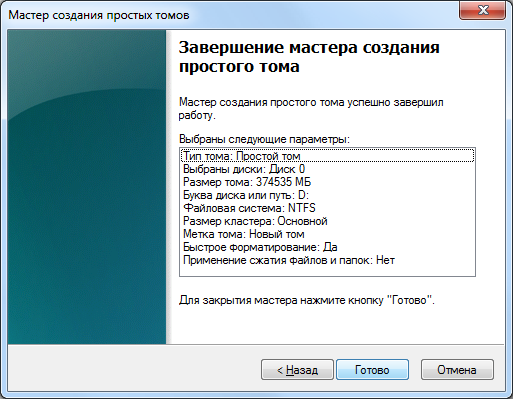
14-rasm
Tugmasini bosing Bajarildi.
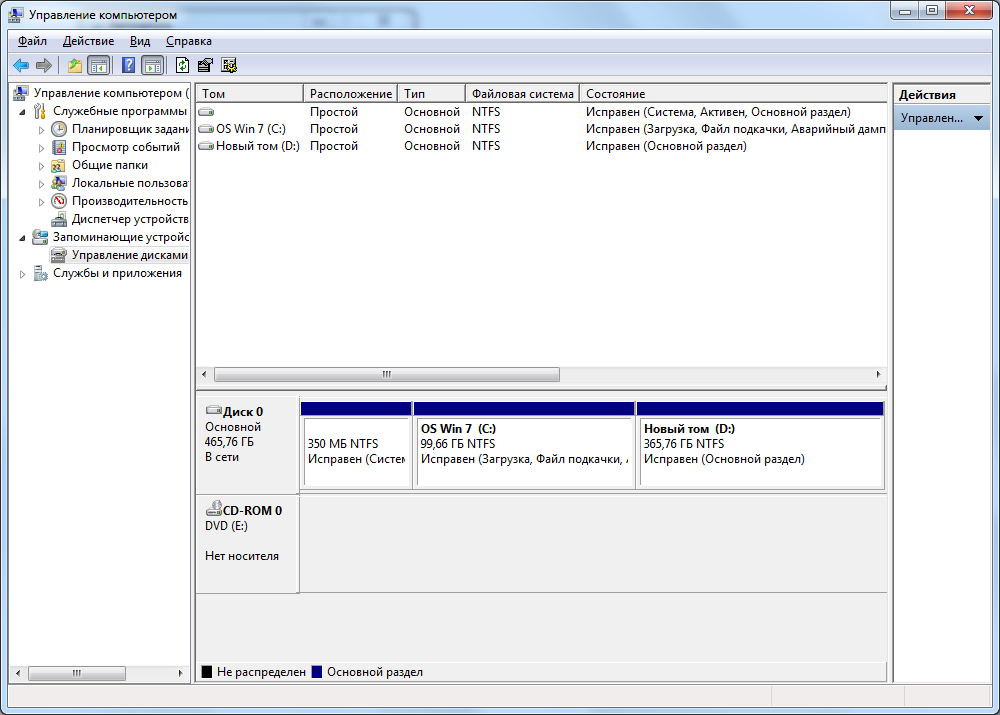
15-rasm
Va biz natijaga hayronmiz.
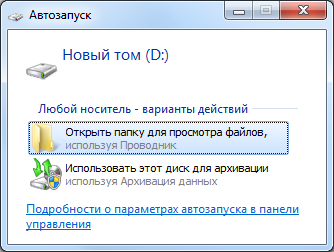
16-rasm
Autorun oynasi ochiladi va ishlatiladi.
Va nihoyat, bo'limlarni kengaytirish va siqishni xususiyatlarini ta'kidlashni istayman..
Ushbu operatsiyalarni bajarishdan oldin, "Manuel" ishga tushirish turi «Disk birlashtirgich» xizmatida sozlanganligiga ishonch hosil qiling. Agar ushbu xizmat o'chirilgan bo'lsa, bo'limni qayta o'lchamoqchi bo'lganingizda, xato bo'ladi: "Belgilangan xizmat ishga tushirilmadi, chunki u o'chirilgan yoki unga aloqador barcha qurilmalar o'chirib qo'yilgan."
Bo'lim, faqat qattiq diskda joylashtirilgan bo'linmagan maydon tufayli faqat kengaytirilishi mumkin.
Ajratilmagan maydonni mavjud bo'limlarni yo'q qilish yoki siqish yo'li bilan olish mumkin.
Bo'ysunmagan maydon faqat bir xil jismoniy qattiq diskda joylashgan qismlarni kengaytirish uchun ishlatilishi mumkinligini unutmang.
Misol uchun, S qismini kengaytirish uchun (agar siz belgilanmagan maydonga ulashmagan bo'lsa) kerak:
D qismini iloji boricha qisqartiring, ko'ringan belgilanmagan maydonda yangi bo'lim yarating, D qismidan ma'lumotlarni ko'chirib oling (agar u mavjud bo'lsa), D bo'limini o'chiring va so'ngra C bo'limini kerakli hajmga o'tkazing, so'ngra yangi yaratilgan bo'limga maktubni tayinlang D va qolgan qismlarga ajratilgan maydonga uzat. Mana shunday murakkab jarayon.






